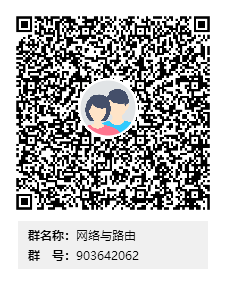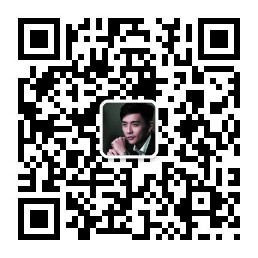DELL 14G服务器如何创建RAID呢?
一、前言描述
客户新买了一台DELL R340 服务器,准备划分RAID,让帮忙上门处理
客户买的是新版DELL服务器,戴尔第14代PowerEdge服务器(以下简称“14G”),DELL 14G服务器的RAID划分和之前老版本创建RAID是有区别的。老版本DELL服务器创建RAID请参考DELL R720安装Windows Server 2008R2 Datacenter 详解教程
下图是客户买的DEL R340 14G服务器
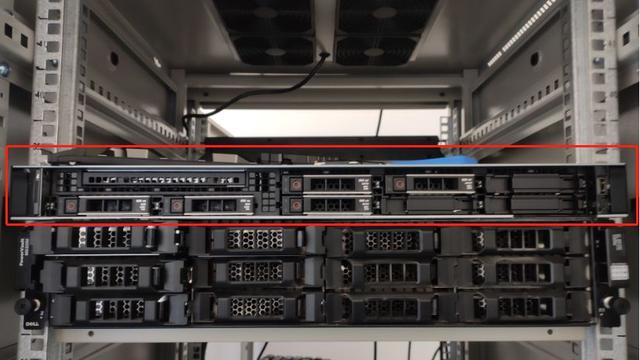
出场时默认就是有5台硬盘,有两块600G SAS。前两块硬盘做RAID1

三块960GB SATA硬盘。后三块硬盘做RAID5

SAS接口和SATA接口对比一下,SAS中是包含供电线的;而SATA中不包含供电线。SATA标准其实是SAS标准的一个子集,二者可兼容
一般SAS盘都是企业级硬盘,盘片噪点少,工作寿命长,耐长时间连续工作。但价格通常较民用SATA盘要贵
二、查看RAID是否创建
1.开机,根据界面提示按<F2>进入<System Setup>管理界面
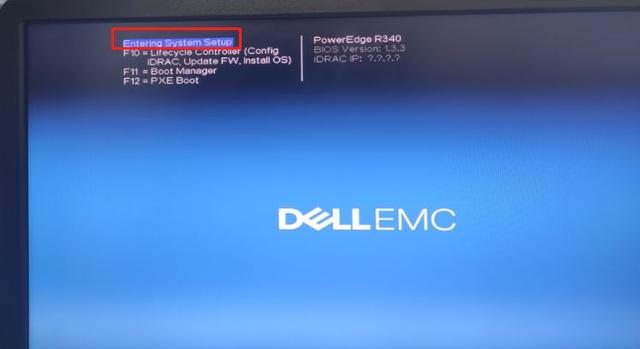
2.选择<Device Settings>

3.选择<Dell PERC<PERC H330 Adapter>Configuration Utility>
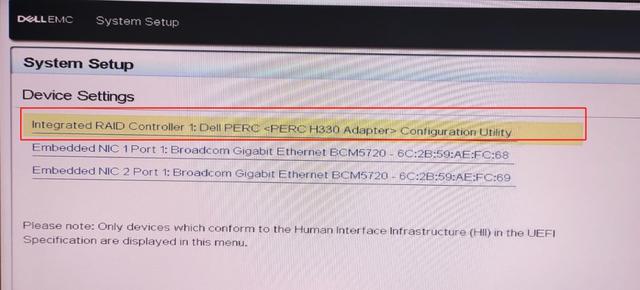
4、正在加载device configuration data
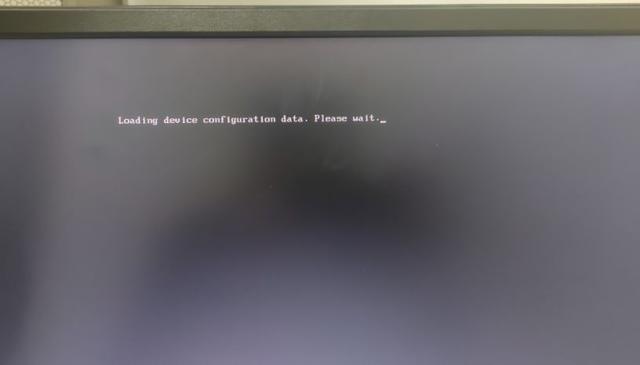
5、选择<Physical Disk Management>
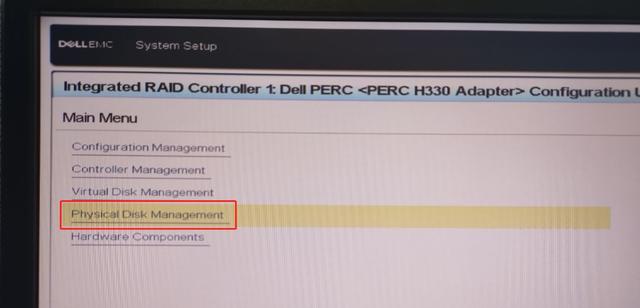
6、可以看到<Physical Disk Management>,中有五块硬盘,状态是Reay,说明硬盘没有做RAID
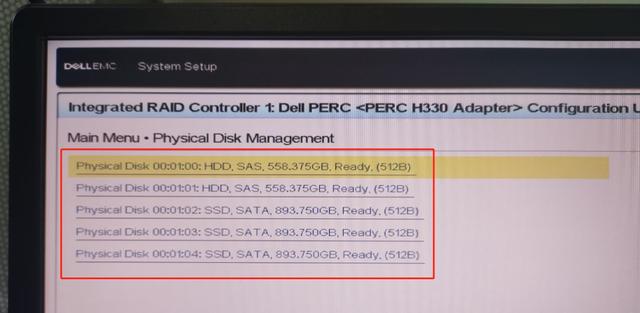
三、RAID1创建
1.在Main Menu中,选择<Configuration Management>
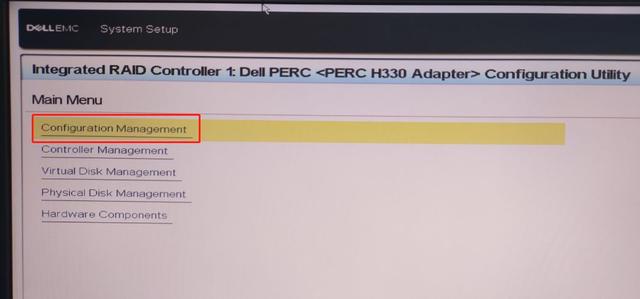
2.选择<Create Virtual Disk>
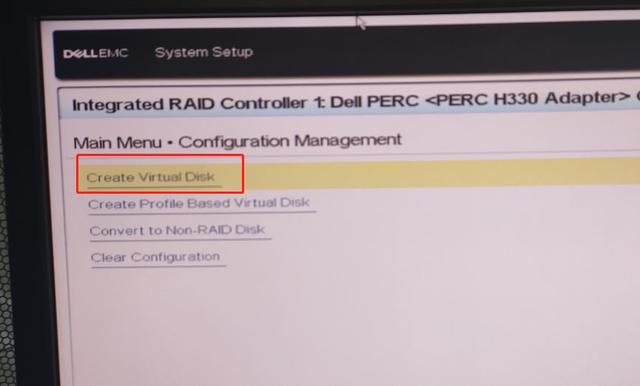
3.通过<Select RAID level>选择需要创建的RAID级别,选择RAID1,再点击<Select Physical Disks>进入选择物理磁盘
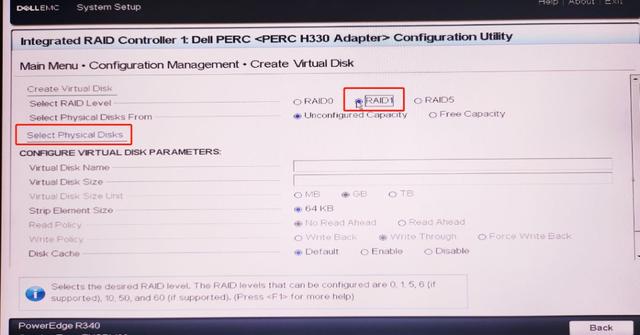
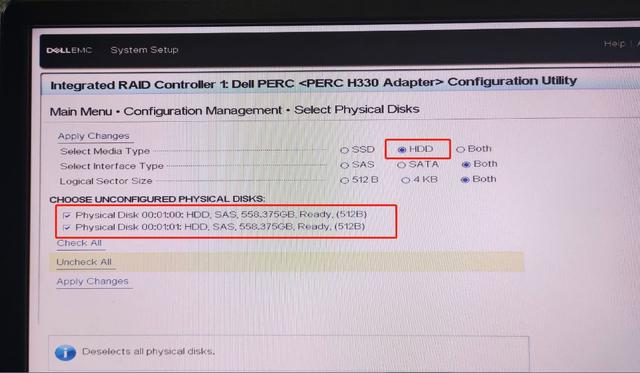
4.选择硬盘的类型和接口并勾选需要配置阵列的物理硬盘,点击<Apply Changes>
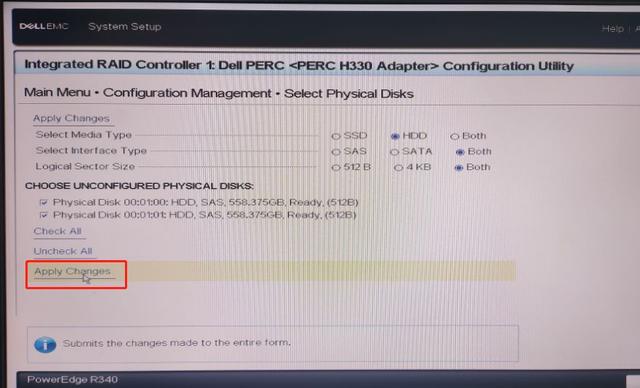
5.点击<Create Virtual Disk>
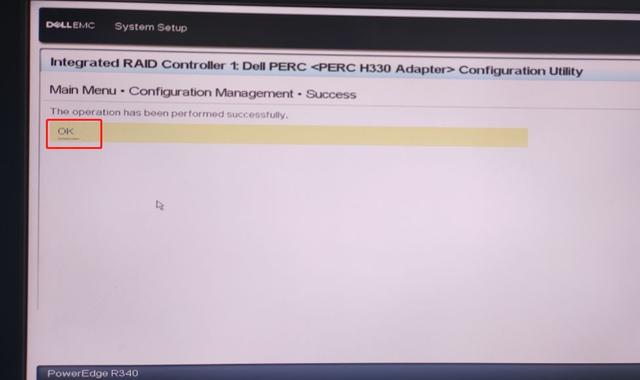
6.在<Configure Virtual Disk Parameters>下可以设置虚拟磁盘的名称、大小、条带大小、读写策略、初始化选择Fast,然后选择Create Virtual Disk

7.勾选<Confirm>,点击<Yes>完成RAID 1创建
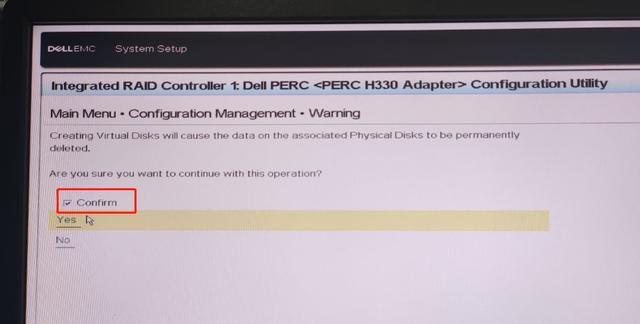
8.选择<ok>; 这样RAID1就创建成功了
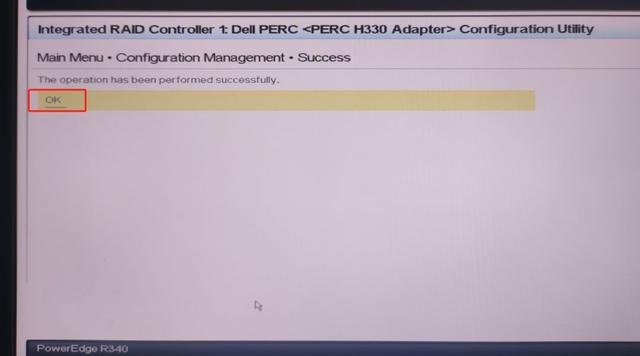
四、RAID5创建
1.进入<Configuration Managemnet><Create Virtual Disk>创建RAID5,通过<Select RAID level>选择需要创建的RAID级别,选择RAID5,再点击<Select Physical Disks>进入选择物理磁盘
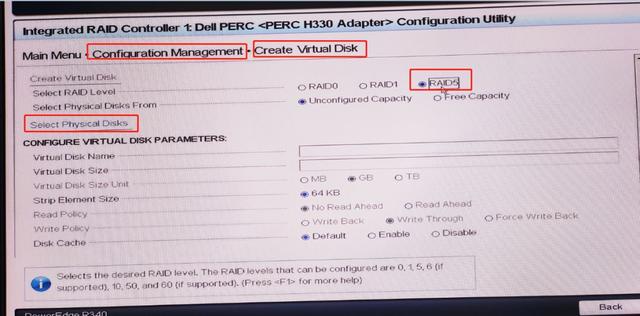
2.进入选择磁盘界面,发现默认的HDD没有显示磁盘选项,因为后三块硬盘是SATA接口
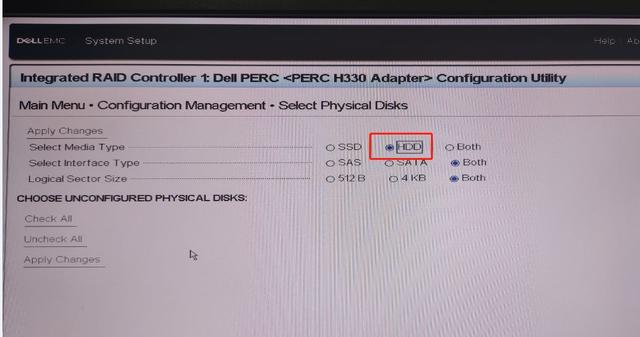
3.选择SSD后,可以看到三块SSD的固态硬盘,勾选三块硬盘
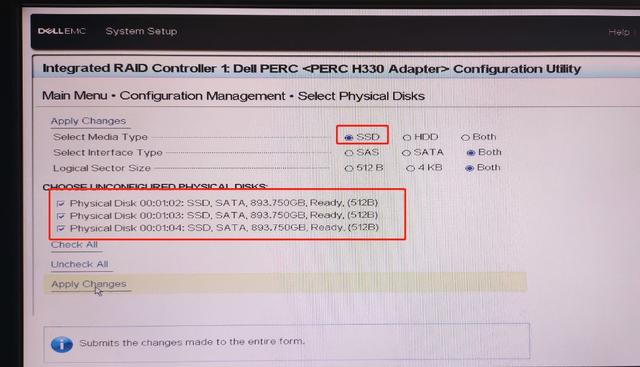
4.选择<Apply Changes>

5.选择<ok>
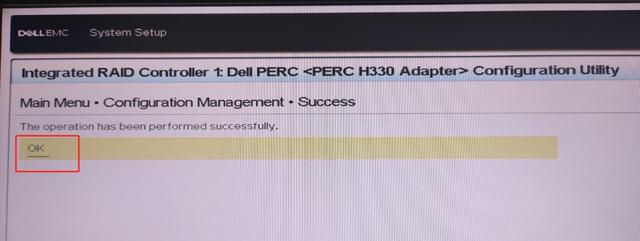
6.在<Configure Virtual Disk Parameters>下可以设置虚拟磁盘的名称、大小、条带大小、读写策略、初始化选择Fast,然后选择Create Virtual Disk
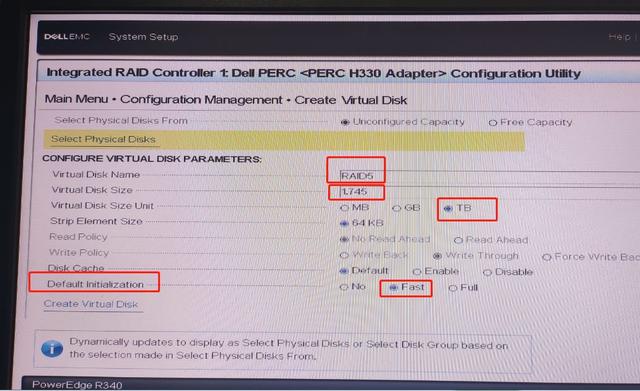
7.勾选<Confirm>,点击<Yes>
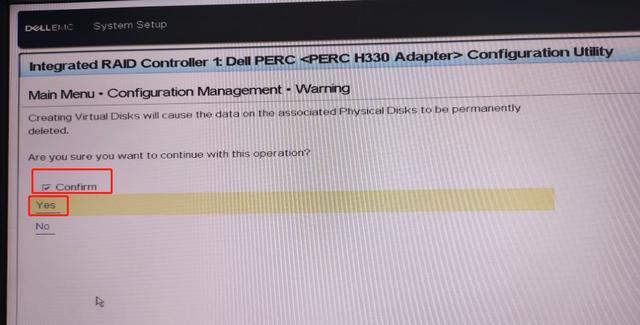
8.选择<ok>完成RAID 5创建

9.RAID划分完成后,如果继续选择<Create Virtual Disk>会提示没有可用的硬盘来创建
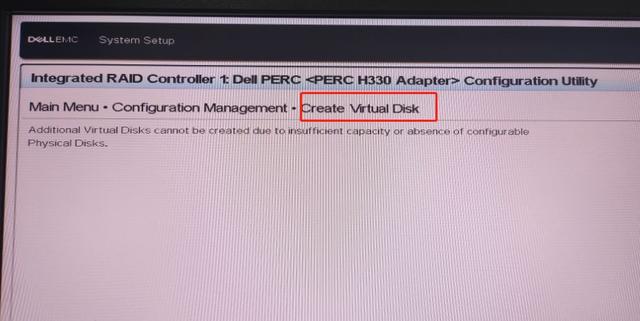
五、查看RAID是否创建成功
1.点击<View Disk Managemnet>,查看创建的RAID状态
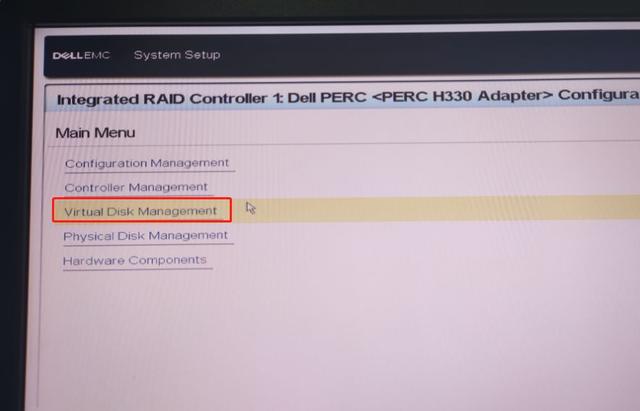
2.可以看到两个RAID,RAID1和RAID5
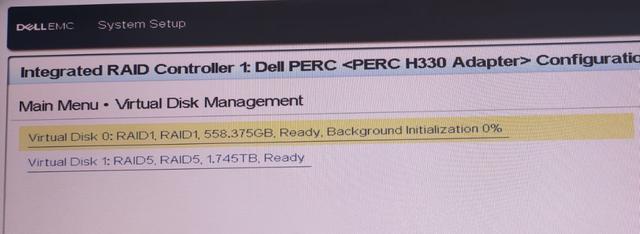
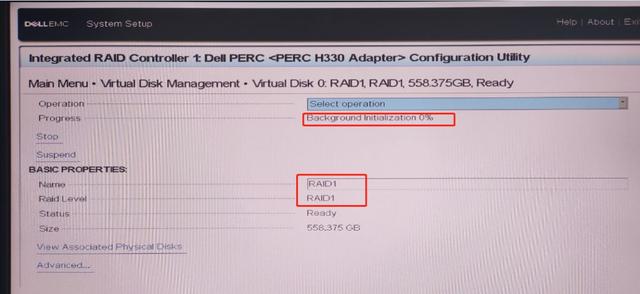
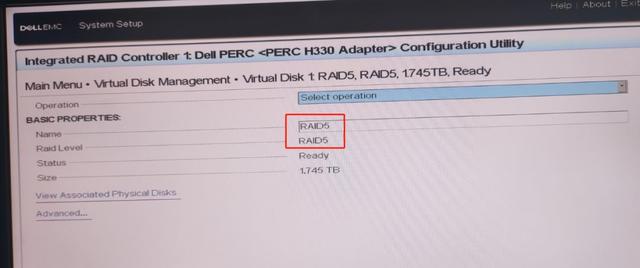
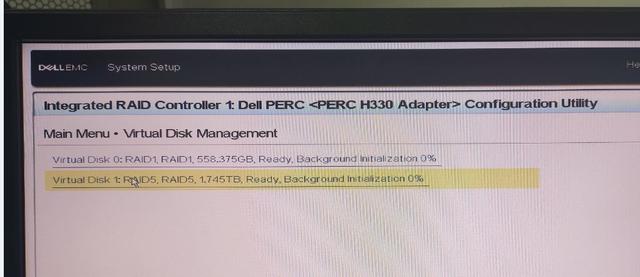
3.在<Physical Disk Management>中,可以看到五块硬盘都是Online状态
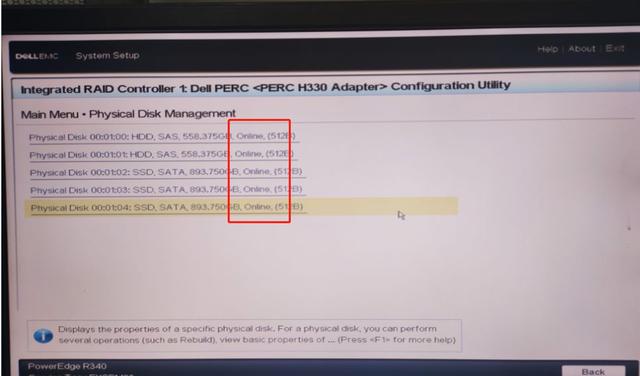
至此教程结束
常见问题FAQ
- 免费下载或者VIP会员专享资源能否直接商用?


 支付宝打赏
支付宝打赏
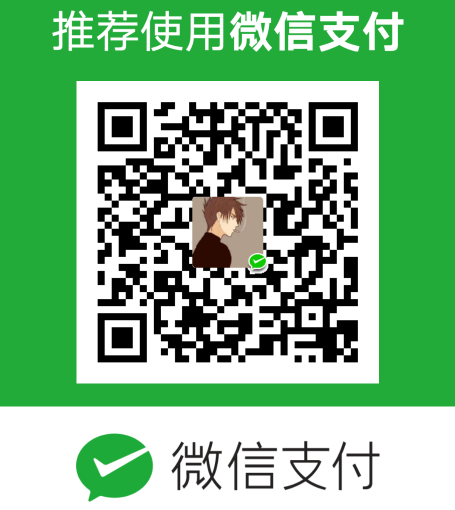 微信打赏
微信打赏